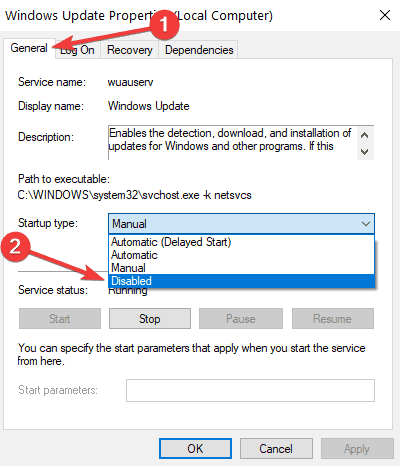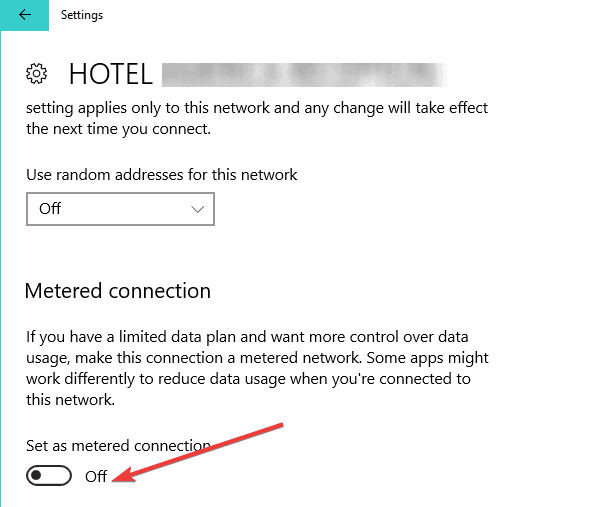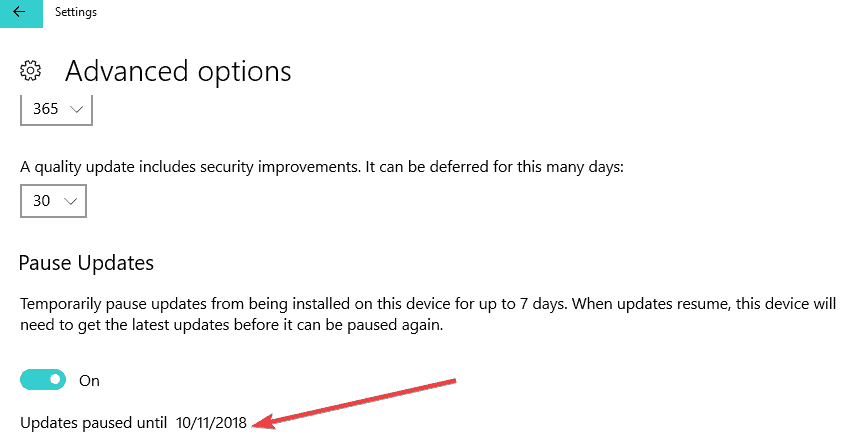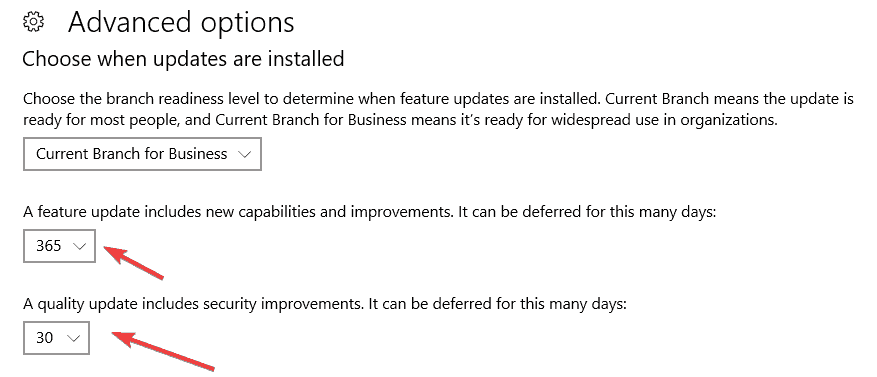Come bloccare l’installazione dell’aggiornamento di ottobre di Windows 10
Per risolvere vari problemi del PC, consigliamo Restoro PC Repair Tool: questo software riparerà gli errori comuni del computer, ti proteggerà dalla perdita di file, malware, guasti hardware e ottimizzerà il tuo PC per le massime prestazioni. Risolvi i problemi del PC e rimuovi i virus ora in 3 semplici passaggi:
- Scarica Restoro PC Repair Tool fornito con tecnologie brevettate (brevetto disponibile qui ).
- Fare clic su Avvia scansione per trovare i problemi di Windows che potrebbero causare problemi al PC.
- Fare clic su Ripara tutto per risolvere i problemi che interessano la sicurezza e le prestazioni del computer
- Restoro è stato scaricato da 668.476 lettori questo mese.
L’aggiornamento di Windows 10 ottobre 2018 è disponibile ma non tutti gli utenti desiderano installarlo sui propri computer. Le loro ragioni possono variare: alcuni temono i famigerati problemi di aggiornamento di Windows, mentre altri si sono semplicemente innamorati di una versione precedente di Windows e preferiscono attenersi ad essa.
Se vuoi ritardare la versione 1809 di Windows 10, ci sono alcune soluzioni che puoi usare. Tuttavia, vale la pena ricordare che alcuni di essi non funzioneranno su particolari versioni di Windows. Più specificamente, gli utenti di Windows 10 Pro hanno accesso a opzioni aggiuntive quando si tratta di bloccare gli aggiornamenti. Ti forniremo tutti i dettagli di seguito.
Passaggi per bloccare l’aggiornamento di ottobre di Windows 10 su Windows 10 Home
Soluzione 1: disabilitare il servizio Windows Update e
- Da a Start> digita services.msc > premi Invio.
- Seleziona il servizio Windows Update> fai doppio clic su di esso per accedere a opzioni aggiuntive.
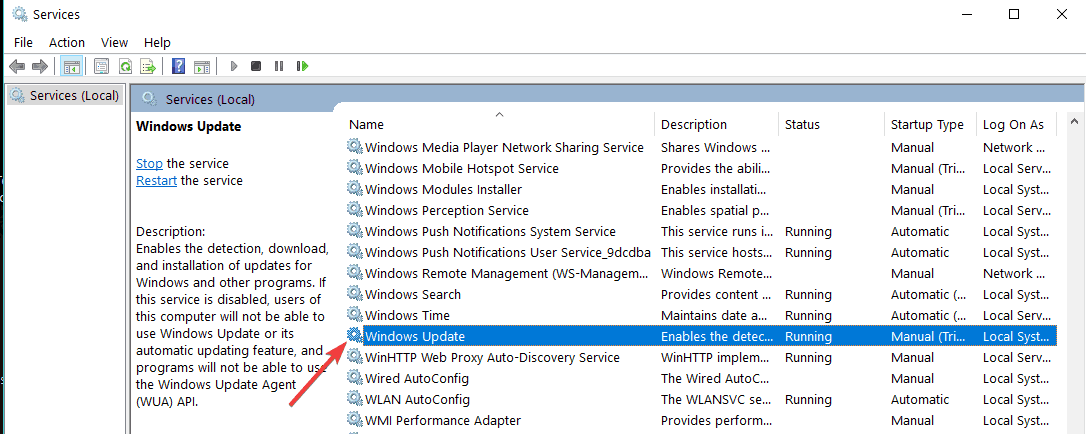
- Fai clic sulla scheda Generale> vai su Tipo di avvio> seleziona Disabilitato come mostrato nello screenshot qui sotto.
![Come bloccare l'installazione dell'aggiornamento di ottobre di Windows 10]()
- Riavvia il tuo computer. Ciò dovrebbe impedire ulteriori installazioni di aggiornamenti.
Soluzione 2: configurare una connessione a consumo
L’utilizzo di una connessione a consumo che limita la larghezza di banda consente di bloccare gli aggiornamenti:
- Vai a Impostazioni> Rete e Internet> Wi-Fi> Gestisci reti conosciute
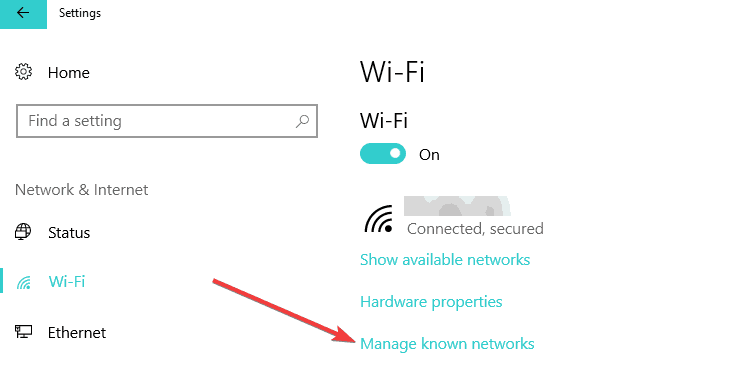
- Seleziona la tua rete Wi-Fi> Proprietà
- Abilita l’opzione di connessione a consumo come mostrato in questo screenshot.
Passaggi per bloccare l’aggiornamento di ottobre di Windows 10 su Windows 10 Pro
Se sei un utente di Windows 10 Pro, ecco cosa puoi fare per posticipare questo aggiornamento:
Soluzione 1: sospendi gli aggiornamenti
Per questo, è necessario seguire questo percorso: Impostazioni> Aggiornamenti e sicurezza> Opzioni avanzate> Sospendi aggiornamenti.
Questa opzione blocca l’aggiornamento solo per un periodo di tempo limitato. Se desideri bloccare Windows 10 v1809 per un anno, vai su Impostazioni> Aggiornamenti e sicurezza> Impostazioni avanzate> fai clic su “Scegli quando installare gli aggiornamenti”> blocca gli aggiornamenti delle funzionalità per 365 giorni.
Soluzione 2: blocca l’aggiornamento di ottobre tramite Criteri di gruppo
- Vai su Start> digita gpedit.msc > premi Invio.
- Vai a Configurazione computer> Modelli amministrativi> Componenti di Windows> seleziona Windows Update> Rinvia aggiornamenti di Windows.
- Quindi fai doppio clic su “Seleziona quando vengono ricevuti build di anteprima e aggiornamenti delle funzionalità” se sei un insider o “Seleziona quando vengono ricevuti gli aggiornamenti delle funzionalità” se sei un utente normale.
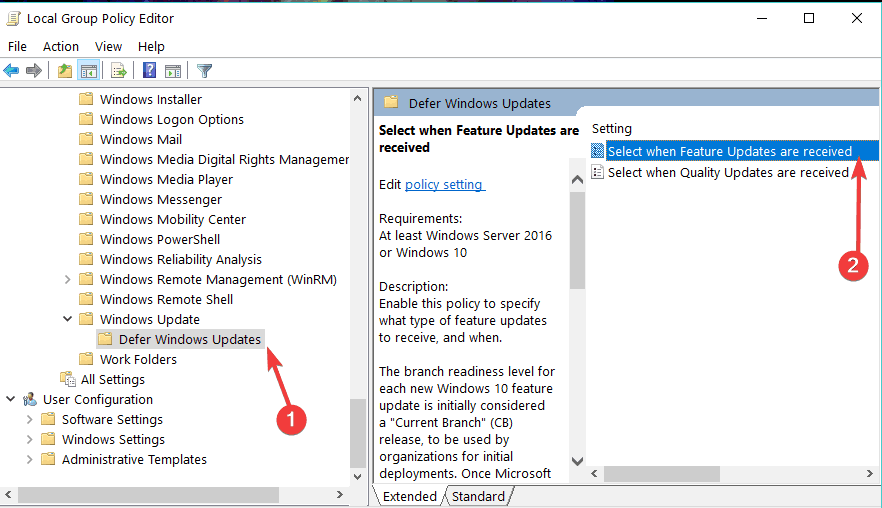
- Seleziona “Abilita”> seleziona il periodo di tempo desiderato.
Ci auguriamo che questi suggerimenti e trucchi rapidi ti siano stati d’aiuto.
GUIDE CORRELATE DA VERIFICARE: